python的IDE工具-- Pycharm
我们可以在python的交互环境下编写执行代码,但这只是适合短的代码,当有长的代码时在这里编写就不方便,
Python有自带的IDE,根据自己使用的情况来看,感觉Pycharm这款IDE比自带的IDE好用,下面介绍Pycharm
的下载及安装:
1、下载
登录Pycharm官网下载Pycharm的安装文件
官网下载速度慢的可直接在这里下载pycharm-professional-4.5.4
2、安装
下载完成后,运行文件进行安装点击NEXT,一直到install,安装完成后运行Pycharm,第一次运行选择下面
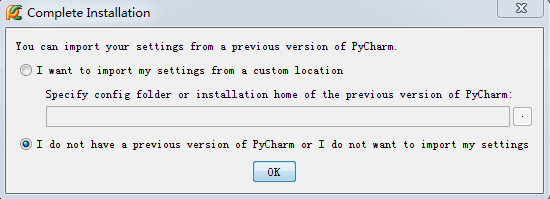
点击OK,出现的界面中,要进行激活或者购买,也可以进行免费30天试用。需要注册的可以输入注册码。参考:
注册码http://www.cnblogs.com/tudoutudou/p/5078264.html
注册后打开Pycharm。
新建项目Hello,然后右击项目新建Python文件hello.py
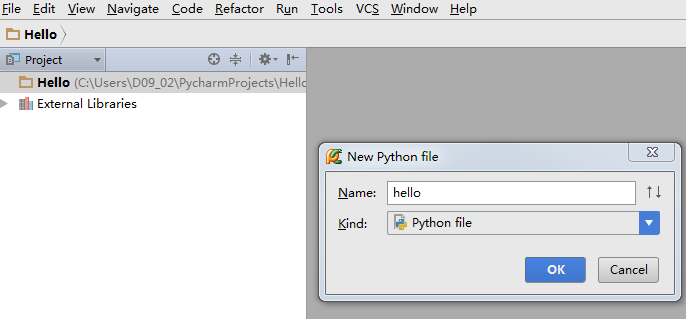
输入代码
print("Hello world!")
点击Run—>Run运行程序代码显示成功!
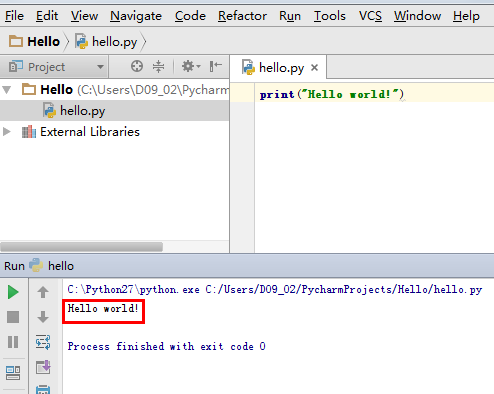
三、Pycharm的常用设置(版本Pycharm4.5.4 每个版本会有不同)
1、设置背景主题
File—>Settings—>Appearance—>Theme
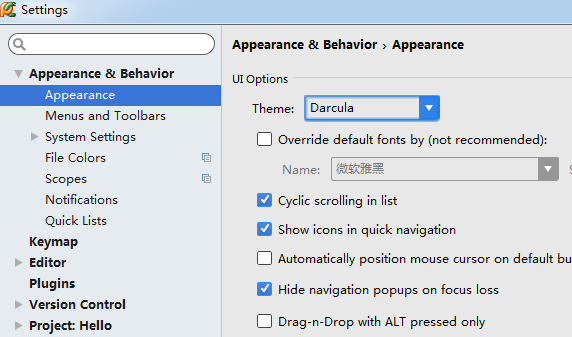
2、设置字体大小
一个是设置编辑器的文字大小
File—>Settings—>Appearance
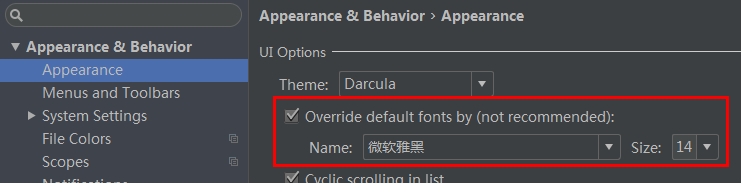
一个是设置代码字体
File—>Settings—>Editor—>Color & Forts—>Font
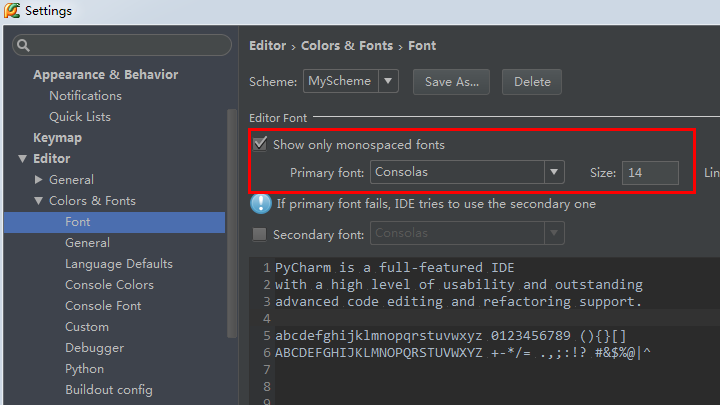
3、设置显示行号
File—>Settings—>Editor—>General—>Appearance
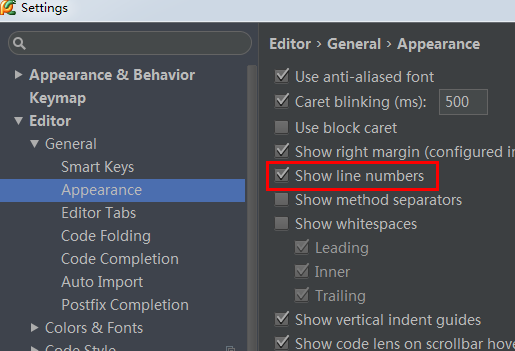
4、设置编码格式,以防止出现中文乱码
File—>Settings—>Editor—>File Encodings

最新版注册:
pyCharm最近激活码过期,找到一个最新的activation code,可用期为2017一年。如下:
BIG3CLIK6F-eyJsaWNlbnNlSWQiOiJCSUczQ0xJSzZGIiwibGljZW5zZWVOYW1lIjoibGFuIHl1IiwiYXNzaWduZWVOYW1lIjoiIiwiYXNzaWduZWVFbWFpbCI6IiIsImxpY2Vuc2VSZXN0cmljdGlvbiI6IkZvciBlZHVjYXRpb25hbCB1c2Ugb25seSIsImNoZWNrQ29uY3VycmVudFVzZSI6ZmFsc2UsInByb2R1Y3RzIjpbeyJjb2RlIjoiQUMiLCJwYWlkVXBUbyI6IjIwMTctMTEtMjMifSx7ImNvZGUiOiJETSIsInBhaWRVcFRvIjoiMjAxNy0xMS0yMyJ9LHsiY29kZSI6IklJIiwicGFpZFVwVG8iOiIyMDE3LTExLTIzIn0seyJjb2RlIjoiUlMwIiwicGFpZFVwVG8iOiIyMDE3LTExLTIzIn0seyJjb2RlIjoiV1MiLCJwYWlkVXBUbyI6IjIwMTctMTEtMjMifSx7ImNvZGUiOiJEUE4iLCJwYWlkVXBUbyI6IjIwMTctMTEtMjMifSx7ImNvZGUiOiJSQyIsInBhaWRVcFRvIjoiMjAxNy0xMS0yMyJ9LHsiY29kZSI6IlBTIiwicGFpZFVwVG8iOiIyMDE3LTExLTIzIn0seyJjb2RlIjoiREMiLCJwYWlkVXBUbyI6IjIwMTctMTEtMjMifSx7ImNvZGUiOiJEQiIsInBhaWRVcFRvIjoiMjAxNy0xMS0yMyJ9LHsiY29kZSI6IlJNIiwicGFpZFVwVG8iOiIyMDE3LTExLTIzIn0seyJjb2RlIjoiUEMiLCJwYWlkVXBUbyI6IjIwMTctMTEtMjMifSx7ImNvZGUiOiJDTCIsInBhaWRVcFRvIjoiMjAxNy0xMS0yMyJ9XSwiaGFzaCI6IjQ3NzU1MTcvMCIsImdyYWNlUGVyaW9kRGF5cyI6MCwiYXV0b1Byb2xvbmdhdGVkIjpmYWxzZSwiaXNBdXRvUHJvbG9uZ2F0ZWQiOmZhbHNlfQ==-iygsIMXTVeSyYkUxAqpHmymrgwN5InkOfeRhhPIPa88FO9FRuZosIBTY18tflChACznk3qferT7iMGKm7pumDTR4FbVVlK/3n1ER0eMKu2NcaXb7m10xT6kLW1Xb3LtuZEnuis5pYuEwT1zR7GskeNWdYZ0dAJpNDLFrqPyAPo5s1KLDHKpw+VfVd4uf7RMjOIzuJhAAYAG+amyivQt61I9aYiwpHQvUphvTwi0X0qL/oDJHAQbIv4Qwscyo4aYZJBKutYioZH9rgOP6Yw/sCltpoPWlJtDOcw/iEWYiCVG1pH9AWjCYXZ9AbbEBOWV71IQr5VWrsqFZ7cg7hLEJ3A==-MIIEPjCCAiagAwIBAgIBBTANBgkqhkiG9w0BAQsFADAYMRYwFAYDVQQDDA1KZXRQcm9maWxlIENBMB4XDTE1MTEwMjA4MjE0OFoXDTE4MTEwMTA4MjE0OFowETEPMA0GA1UEAwwGcHJvZDN5MIIBIjANBgkqhkiG9w0BAQEFAAOCAQ8AMIIBCgKCAQEAxcQkq+zdxlR2mmRYBPzGbUNdMN6OaXiXzxIWtMEkrJMO/5oUfQJbLLuMSMK0QHFmaI37WShyxZcfRCidwXjot4zmNBKnlyHodDij/78TmVqFl8nOeD5+07B8VEaIu7c3E1N+e1doC6wht4I4+IEmtsPAdoaj5WCQVQbrI8KeT8M9VcBIWX7fD0fhexfg3ZRt0xqwMcXGNp3DdJHiO0rCdU+Itv7EmtnSVq9jBG1usMSFvMowR25mju2JcPFp1+I4ZI+FqgR8gyG8oiNDyNEoAbsR3lOpI7grUYSvkB/xVy/VoklPCK2h0f0GJxFjnye8NT1PAywoyl7RmiAVRE/EKwIDAQABo4GZMIGWMAkGA1UdEwQCMAAwHQYDVR0OBBYEFGEpG9oZGcfLMGNBkY7SgHiMGgTcMEgGA1UdIwRBMD+AFKOetkhnQhI2Qb1t4Lm0oFKLl/GzoRykGjAYMRYwFAYDVQQDDA1KZXRQcm9maWxlIENBggkA0myxg7KDeeEwEwYDVR0lBAwwCgYIKwYBBQUHAwEwCwYDVR0PBAQDAgWgMA0GCSqGSIb3DQEBCwUAA4ICAQC9WZuYgQedSuOc5TOUSrRigMw4/+wuC5EtZBfvdl4HT/8vzMW/oUlIP4YCvA0XKyBaCJ2iX+ZCDKoPfiYXiaSiH+HxAPV6J79vvouxKrWg2XV6ShFtPLP+0gPdGq3x9R3+kJbmAm8w+FOdlWqAfJrLvpzMGNeDU14YGXiZ9bVzmIQbwrBA+c/F4tlK/DV07dsNExihqFoibnqDiVNTGombaU2dDup2gwKdL81ua8EIcGNExHe82kjF4zwfadHk3bQVvbfdAwxcDy4xBjs3L4raPLU3yenSzr/OEur1+jfOxnQSmEcMXKXgrAQ9U55gwjcOFKrgOxEdek/Sk1VfOjvS+nuM4eyEruFMfaZHzoQiuw4IqgGc45ohFH0UUyjYcuFxxDSU9lMCv8qdHKm+wnPRb0l9l5vXsCBDuhAGYD6ss+Ga+aDY6f/qXZuUCEUOH3QUNbbCUlviSz6+GiRnt1kA9N2Qachl+2yBfaqUqr8h7Z2gsx5LcIf5kYNsqJ0GavXTVyWh7PYiKX4bs354ZQLUwwa/cG++2+wNWP+HtBhVxMRNTdVhSm38AknZlD+PTAsWGu9GyLmhti2EnVwGybSD2Dxmhxk3IPCkhKAK+pl0eWYGZWG3tJ9mZ7SowcXLWDFAk0lRJnKGFMTggrWjV8GYpw5bq23VmIqqDLgkNzuoog==server选项里边输入 http://elporfirio.com:1017/就可以了。
不行再尝试:
server选项里边输入 http://idea.imsxm.com/
python的IDE工具-- Pycharm的更多相关文章
- python基础系列教程——Python的安装与测试:python的IDE工具PyDev和pycharm,anaconda
---恢复内容开始--- python基础系列教程——Python的安装与测试:python的IDE工具PyDev和pycharm,anaconda 从头开启python的开发环境搭建.安装比较简单, ...
- Python的IDE之Pycharm的使用
Python的IDE之Pycharm的使用 一.为什么用IDE(Python集成开发环境-Pycharm) 到现在为止,我们也是写过代码的人啦,但你有没有发现,每次写代码要新建文件.写完保存时还要选择 ...
- python的开发工具pycharm安装及激活
下面介绍一种较好用也常用的python开发工具Pycharm,此文包括安装及注册激活码 一:安装方法如下: 1:进入官网下载:https://www.jetbrains.com/ 2:下载Commun ...
- 2、Python的IDE之PyCharm的使用
一.Python集成开发环境-Pycharm介绍 PyCharm是一款功能强大的,用于编写复杂需要结构化的功能代码,下面介绍一下 在Windows下如何安装PyCharm . 操作系统:Windows ...
- Python之IDE工具下载安装及注册详解及创建项目
这篇文章很适合刚接触python语言的或者没有语言基础的同学参考: 目录: 一.IDE工具下载安装 二.IDE注册方法 三.使用IDE 开发工具使用创建项目 一.下载并安装, IntelliJ IDE ...
- 安装python及编辑工具PyCharm
win10下安装python环境,安装编辑工具PyCharm 1.安装 pythonpython安装包下载地址https://www.python.org/ftp/python/3.8.0/pytho ...
- Python集成开发工具Pycharm的使用方法:复制,撤销上一步....
复制行,在代码行光标后,输入Ctrl + d ,即为复制一行,输入多次即为复制多行 撤销上一步操作:Ctrl + z 为多行代码加注释# 代码选中的条件下,同时按住 Ctrl+/,被选中行被注释,再 ...
- 解决python语言的工具pycharm以及Windows电脑安装pygame模块的问题
人生苦短,我用python,python作为一门当今时代潮流性的语言,已经成为大多数的年轻程序猿们向往的目标,python中有许多的库, 其中有一个pygame库是作为开发2D游戏必不可少的开发库,是 ...
- Python最好IDE:Pycharm使用小技巧总结,让你写代码更为舒适
随机推荐
- vue运行说明
1.cd 到demo里面 如:cd vuedemo(项目名) 2.安装依赖: npm install 3.运行项目 npm run dev
- WebLogic XMLDecoder反序列化漏洞复现
WebLogic XMLDecoder反序列化漏洞复现 参考链接: https://bbs.ichunqiu.com/thread-31171-1-1.html git clone https://g ...
- IMX6开发板学习烧写Linux-QT系统步骤做个笔记
平台:迅为-i.MX6开发板 烧写系统:Linux-QT <ignore_js_op> Qt系统的烧写,是使用 MfgTool2 工具,只需要简单的配置下. 打开 “Mfgt ...
- Linux三剑客之awk命令
awk简介 awk其名称得自于它的创始人 Alfred Aho .Peter Weinberger 和 Brian Kernighan 姓氏的首个字母.实际上 AWK 的确拥有自己的语言: AWK 程 ...
- android 控件设置透明度
问题:java文件中引用组件设置透明度:mGuideLayout.getBackground().setAlpha(125); 一直报null 修改办法:对应的布局文件中添加 android:back ...
- Deep Learning Tutorial - Multilayer perceptron
Multilayer perceptron:多层感知器 本节实现两层网络(一个隐层)作为分类器实现手写数字分类.引入的内容:激活函数(双曲正切.L1和L2正则化).Theano的共享变量.grad.f ...
- vim7.4+python3配置
基本参考:https://blog.csdn.net/qq_26877377/article/details/80717755 注意几点: (1)关于python的自动补全,不要使用pydiction ...
- hdfs命令get或者put提示找不到目录或文件
今天用hdfs命令出现个诡异情况: hadoop fs -put a.txt /user/root/ put: `a.txt': No such file or directory 用get命令存在相 ...
- HttpResonse 要记得关闭
写了一个小程序,要识别网站上的图片,用到HttpRequest发请求,HttpResponse接受返回数据.刚开始循环可以跑两个,但是总是提示超时.后来查资料发现,在Http协议中,规定了同个Http ...
- VC使一个对话框不显示
//add this void CbkDlg::OnNcPaint() { ShowWindow(SW_HIDE); CDialog::OnNcPaint(); } 初始化时 ...
